เริ่มสร้าง Use Case Diagram ด้วย Microsoft Office Visio
เริ่มสร้าง Use Case Diagram ด้วย Microsoft Office Visio
-
เริ่มรู้จักกับ Use Case Diagram กันก่อน
ที่มา : 9.Use Case Diagram
-
รู้จัก Microsoft Office Visio
โปรแกรม Visio เป็นโปรแกรมอีกตัวหนึ่งของ Microsoft ที่ช่วยสำหรับการจัดทำไดอะแกรมที่จัดเตรียมไว้ล่วงหน้าเพื่อช่วยในการแสดง ตรวจสอบ และสื่อสารข้อมูลที่มีความซับซ้อนและมีจำนวนมากได้อย่างรวดเร็วและง่ายดาย โดยสามารถใช้ Visio 2007 ในการสร้างไดอะแกรม เช่น เส้นเวลา แผนภาพแสดงแนวคิด แผนผังลำดับงาน แผนผังองค์กร และอื่นๆ อีกมากมาย
เพิ่มเติม : http://office.microsoft.com/th-th/help/HA102755781054.aspx
-
เริ่มสร้าง Use Case Diagram ด้วย Microsoft Office Visio
1. ดาวน์โหลดรุ่นทดลองใช้งานฟรี และรูปร่างต่างๆ สำหรับการใช้งานด้านการศึกษา
2. เปิดโปรแกรมขึ้นมา
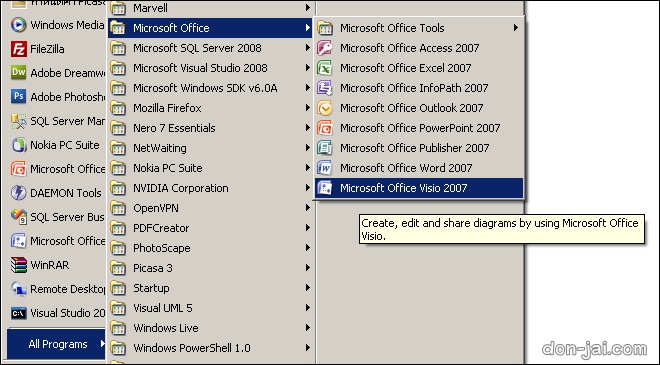
3. เริ่มสร้าง UML Model Diagram : เลือก File > New > Software and Database > UML Model Diagram หรือว่าเลือกจาก Template ในหน้าแรกเลยก็ได้
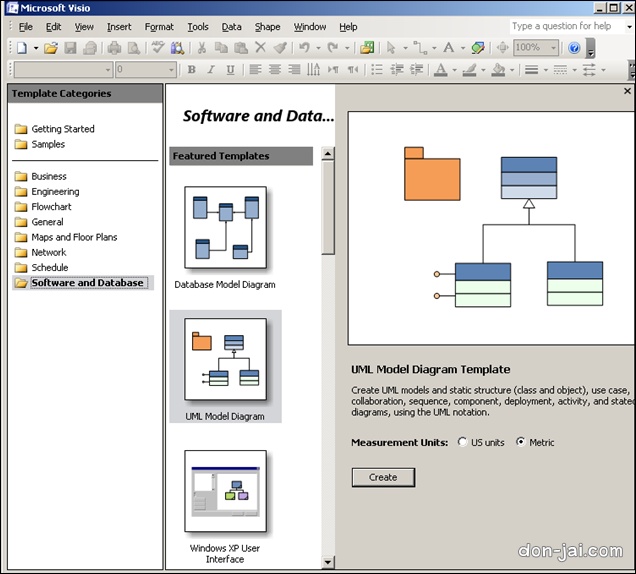
4. เลือกแถบ UML Use Case ที่อยู่ด้านข้าง
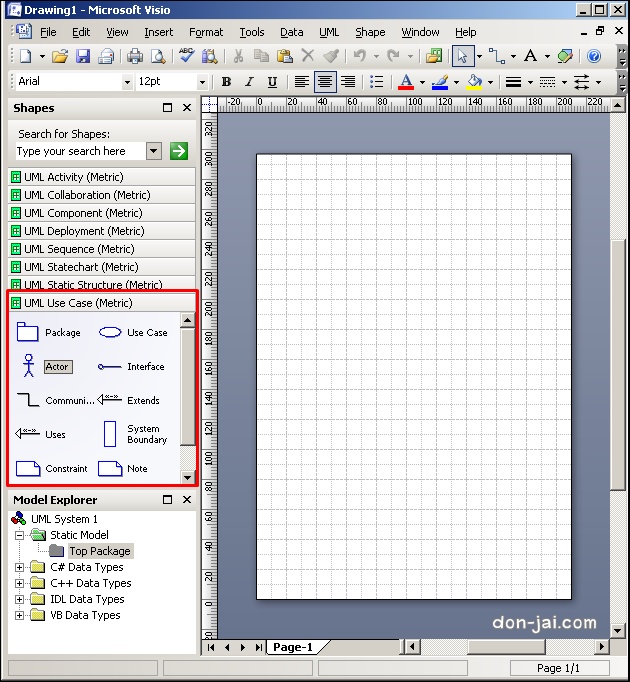
5. สร้าง Actor : ลากรูปภาพ Actor ที่อยู่ด้านข้างไปวางในหน้ากระดาษ สามารถกำหนดค่าของ actor ด้วยการ ดับเบิ้ลคลิก
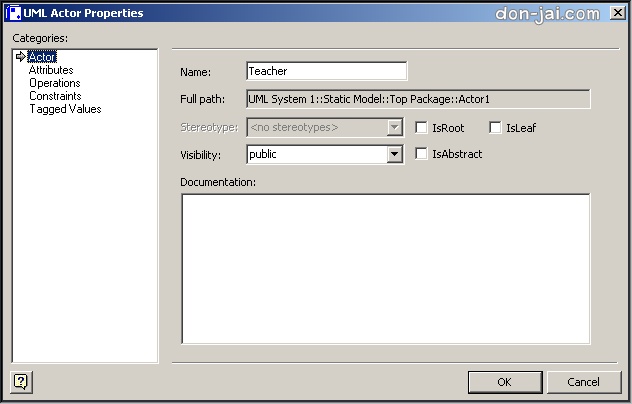
6. สร้าง System Boundary หรือขอบเขตการทำงานของระบบ : ลากรูป System Boundary หรือรูปสี่เหลี่ยมผืนผ้าที่อยู่ด้านข้างไปวางในหน้ากระดาษ
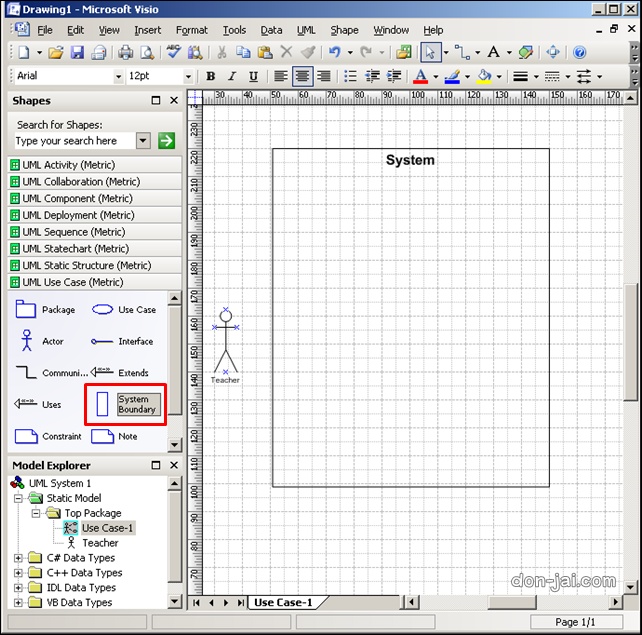
7. สร้าง use case : ลากรูป use case หรือวงรี ที่อยู่ด้านข้างไปวางในหน้ากระดาษ
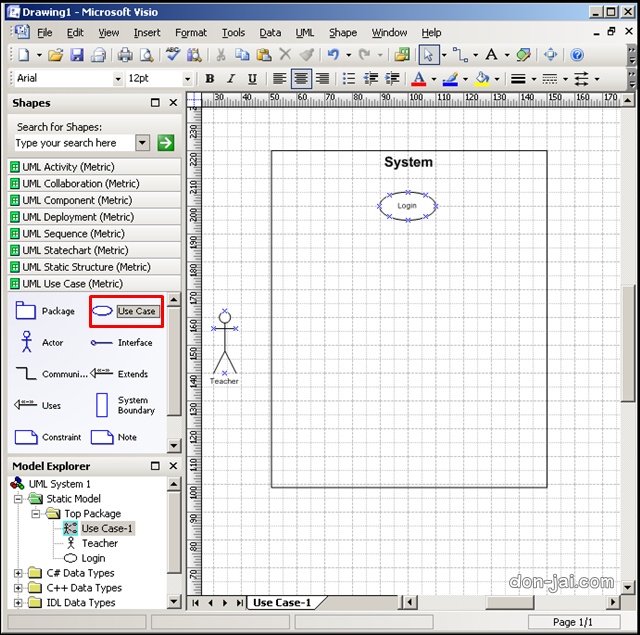
8.เชื่อมโยงระหว่าง actor กับ use case : ลากรูป uses หรือลูกศรหัวสามเหลี่ยมใส ที่อยู่ด้านข้างไปวางในหน้ากระดาษ โดยให้หัวลูกศรชี้ไปยัง use case จากนั้นลากปลายเส้นมายัง actor
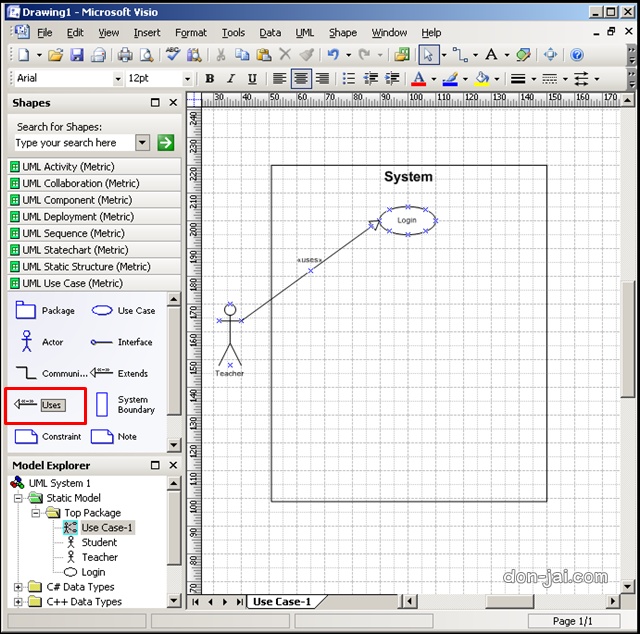
9. กา่ร extend ของ use case : เมื่อมี use case อื่นมามีผลต่อการทำงานของ use case เราจะใช้ extend หรือ สัญลักษณ์เส้นประพร้อมหัวลูกศร ชี้ไปยัง use case ที่ถูก extend
10. ภาพตัวอย่างของการสร้าง use case diagram
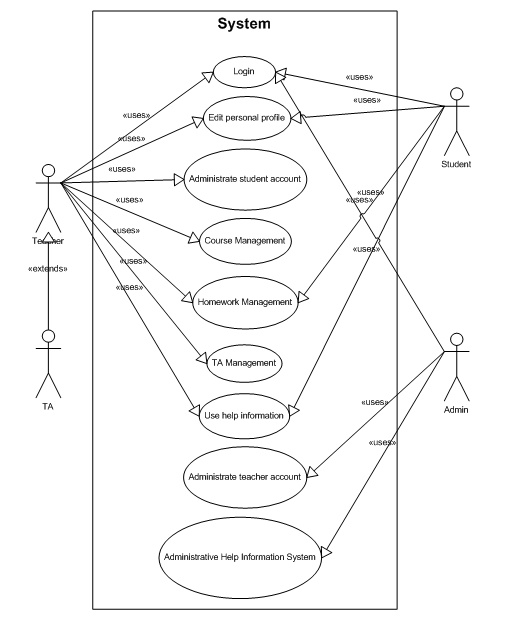

Leave a comment